Hoy vamos a proponer un reto: a ver si conseguimos hacer un artículo sobre contenedores sin usar la palabra docker españolizada y verbalizada. Y ya que estamos, a ver si también conseguimos hablar de como dockerizar nuestras aplicaciones en .Net 6… oh vaya… bueno, como iba diciendo: a ver si conseguimos no escribir la palabra kubernetes en todo el artículo. Difícil.
Imaginemos que tenemos una solución en .Net 6 llamada “DockerWithNet6”:
mkdir demo
cd demo
dotnet new sln -n DockerWithNet6
Imaginemos que dentro de esta solución tenemos una aplicación de tipo webapi llamada “MyApi”:
dotnet new webapi -o MyApi
dotnet sln add MyApi/MyApi.csproj
Y que tenemos un proyecto para los tests unitarios llamado “MyApi.Tests”:
dotnet new xunit -o MyApi.Tests
dotnet sln add MyApi.Tests/MyApi.Tests.csproj
dotnet add MyApi.Tests/MyApi.Tests.csproj reference MyApi/MyApi.csproj
Si quisiéramos añadir cobertura de código para nuestros tests, una forma podría ser añadir una referencia a la librería xcoverlet.msbuild:
dotnet add MyApi.Tests/MyApi.Tests.csproj package coverlet.msbuild
De esta forma podríamos ejecutar un comando semejante al siguiente y obtener un informe sobre el resultado y la cobertura de nuestras pruebas en la carpeta “testresults”:
dotnet test --results-directory testresults --logger "trx" -p:CollectCoverage=true -p:CoverletOutput="../testresults/" -p:CoverletOutputFormat=json%2cCobertura
Hasta aquí creo que todos podríamos tener un escenario inicial bastante parecido en nuestros proyectos. Ahora bien, ¿qué pasa si queremos que nuestra aplicación se ejecute en un contenedor de tipo docker?
Lo primero que deberíamos hacer es crear un archivo llamado Dockerfile en la raíz de nuestra solución. Dentro de este archivo lo primero sería lanzar la compilación de nuestra aplicación. Y la mejor forma de compilar una aplicación en .Net 6 dentro de docker es usar la imagen oficial de Microsoft con el SDK:
FROM mcr.microsoft.com/dotnet/sdk:6.0 AS build
Después especificaríamos el directorio de trabajo y copiaríamos ahí el código fuente:
WORKDIR /src
COPY . .
Y finalmente lanzaríamos el comando de publicar nuestra aplicación en un directorio concreto dentro del contenedor:
RUN dotnet publish "MyApi/MyApi.csproj" -c Release -o /app
Para ejecutar nuestra aplicación podemos lanzar el comando dotnet run dentro del contenedor, pero es mejor no usar la imagen del SDK. Microsoft tiene imágenes específicas para la ejecución de aplicaciones asp.net dentro de docker:
FROM mcr.microsoft.com/dotnet/aspnet:6.0
Luego especificaríamos un directorio de trabajo nuevo y copiaríamos ahí los binarios que compilamos con la imagen anterior:
WORKDIR /app
COPY --from=build /app ./
Y finalmente ejecutaríamos nuestra aplicación:
ENTRYPOINT ["dotnet", "MyApi.dll"]
Todo junto daría como resultado este contenido:
FROM mcr.microsoft.com/dotnet/sdk:6.0 AS build
WORKDIR /src
COPY . .
RUN dotnet publish "MyApi/MyApi.csproj" -c Release -o /app
FROM mcr.microsoft.com/dotnet/aspnet:6.0
WORKDIR /app
COPY --from=build /app ./
ENTRYPOINT ["dotnet", "MyApi.dll"]
Ahora podríamos probar construir la imagen:
docker build -t docker-net6-test .
Y ejecutarla exponiendo el puerto 80 del contenedor en el puerto 5000 de nuestra máquina:
docker run -p 5000:80 docker-net6-test:latest
Para probar que la aplicación funciona podríamos ejecutar un comando curl que consumiera la api por defecto que crea la plantilla de .Net:
$ curl http://localhost:5000/WeatherForecast
[{"date":"2022-05-15T09:06:08.9415323+00:00","temperatureC":33,"temperatureF":91,"summary":"Scorching"},{"date":"2022-05-16T09:06:08.942493+00:00","temperatureC":0,"temperatureF":32,"summary":"Cool"},{"date":"2022-05-17T09:06:08.9424966+00:00","temperatureC":-4,"temperatureF":25,"summary":"Balmy"},{"date":"2022-05-18T09:06:08.9424973+00:00","temperatureC":34,"temperatureF":93,"summary":"Hot"},{"date":"2022-05-19T09:06:08.9424979+00:00","temperatureC":32,"temperatureF":89,"summary":"Bracing"}]
En este punto hemos conseguido crear un proyecto de asp.net en con el SDK de .Net 6, construirlo en un Dockerfile y ejecutarlo en un contenedor de tipo docker. Pero no estamos satisfechos, creemos que todo esto lo podemos mejorar:
Añadir .dockerignore
Lo primero que haremos para mejorar la construcción de nuestra imagen es añadir el archivo .dockerignore que contiene los archivos que no queremos que se incluyan en la construcción de la imagen cuando llamamos al comando COPY:
.git
.vscode
.vs
**/bin
**/obj
Excluir las carpetas “bin” y “obj” de cada proyecto es fundamental para evitar errores de compilación. El resto de las carpetas son algunas genéricas que no necesitamos para hacer funcionar nuestra aplicación.
Realizar descarga de paquetes primero
Para ganar velocidad a la hora de lanzar muchas construcciones de una misma imagen de .Net, es recomendable realizar unos pasos específicos comunes donde descargamos los paquetes de NuGet, antes de realizar la compilación de la aplicación. A tal fin, sustituiremos la línea de COPY . . por las siguientes operaciones:
COPY ./*.sln ./
COPY ./MyApi/*.csproj ./MyApi/
COPY ./MyApi.Tests/*.csproj ./MyApi.Tests/
RUN dotnet restore
Después copiaremos solo los archivos del código fuente de nuestra aplicación:
COPY ./MyApi/. ./MyApi/
Y finalmente, lanzaremos la compilación de la aplicación indicando que no debe restaurar los paquetes de NuGet:
RUN dotnet publish "MyApi/MyApi.csproj" -c Release -o /app --no-restore
Pero esta línea estaría muy bien poder separarla en forma de stage de compilación:
FROM build AS publish
WORKDIR /src/MyApi
RUN dotnet publish -c Release -o /app --no-restore
El resultado completo sería:
FROM mcr.microsoft.com/dotnet/sdk:6.0 AS build
WORKDIR /src
COPY ./*.sln ./
COPY ./MyApi/*.csproj ./MyApi/
COPY ./MyApi.Tests/*.csproj ./MyApi.Tests/
RUN dotnet restore
COPY ./MyApi/. ./MyApi/
FROM build AS publish
WORKDIR /src/MyApi
RUN dotnet publish -c Release -o /app --no-restore
FROM mcr.microsoft.com/dotnet/aspnet:6.0 AS run
WORKDIR /app
COPY --from=publish /app ./
ENTRYPOINT ["dotnet", "MyApi.dll"]
Indicar al inicio la información importante
Siempre que leo un archivo Dockerfile espero encontrar al principio cual es la imagen que se va a ejecutar y, en el caso de que sea una Web o una API, cual es el puerto donde se expone la aplicación. Pero en este caso, estamos especificando la imagen que vamos a ejecutar cerca del final. Esto tiene fácil solución, solo tenemos que indicarlo:
FROM mcr.microsoft.com/dotnet/aspnet:6.0 AS base
EXPOSE 80
Y después donde llamemos a la imagen de asp.net para ejecutar la aplicación, basta referenciarla como base. El resultado final sería algo así:
FROM mcr.microsoft.com/dotnet/aspnet:6.0 AS base
EXPOSE 80
FROM mcr.microsoft.com/dotnet/sdk:6.0 AS build
WORKDIR /src
COPY ./*.sln ./
COPY ./MyApi/*.csproj ./MyApi/
COPY ./MyApi.Tests/*.csproj ./MyApi.Tests/
RUN dotnet restore
COPY ./MyApi/. ./MyApi/
FROM build AS publish
WORKDIR /src/MyApi
RUN dotnet publish -c Release -o /app --no-restore
FROM base AS run
WORKDIR /app
COPY --from=publish /app ./
ENTRYPOINT ["dotnet", "MyApi.dll"]
Añadir los tests
Ahora que tenemos varios stages definidos, como son build, publish y run, podríamos añadir uno más para lanzar los tests y recoger los resultados y la cobertura en una carpeta específica.
Lo primero será crear este nuevo stage basándonos en el de build:
FROM build as tests
Ahora añadiremos una etiqueta para indicar que es un stage de tests:
LABEL test=true
Copiaremos el código fuente del proyecto de pruebas:
COPY ./MyApi.Tests/. ./MyApi.Tests/
Y finalmente, lanzaremos la ejecución de los tests basándonos en el comando que usamos al inicio del artículo, pero variando las carpetas de salida para que las podamos encontrar en contenedor fácilmente:
RUN dotnet test -c Release --results-directory /testresults --logger "trx" -p:CollectCoverage=true -p:CoverletOutput="/testresults/" -p:CoverletOutputFormat=json%2cCobertura -m:1
El resultado del archivo Dockerfile completo vendría a ser algo así:
FROM mcr.microsoft.com/dotnet/aspnet:6.0 AS base
EXPOSE 80
FROM mcr.microsoft.com/dotnet/sdk:6.0 AS build
WORKDIR /src
COPY ./*.sln ./
COPY ./MyApi/*.csproj ./MyApi/
COPY ./MyApi.Tests/*.csproj ./MyApi.Tests/
RUN dotnet restore
COPY ./MyApi/. ./MyApi/
FROM build AS publish
WORKDIR /src/MyApi
RUN dotnet publish -c Release -o /app --no-restore
FROM build as tests
LABEL test=true
COPY ./MyApi.Tests/. ./MyApi.Tests/
RUN dotnet test -c Release --results-directory /testresults --logger "trx" -p:CollectCoverage=true -p:CoverletOutput="/testresults/" -p:CoverletOutputFormat=json%2cCobertura -m:1
FROM base AS run
WORKDIR /app
COPY --from=publish /app ./
ENTRYPOINT ["dotnet", "MyApi.dll"]
Ahora podríamos volver a construir la imagen con todos los stages:
docker build -t docker-net6-test .
Y podríamos lanzar un contenedor que ejecutara la aplicación:
docker run -p 5000:80 docker-net6-test
Si quisiéramos comprobar que sigue respondiendo de forma correcta podríamos volver a ejecutar el comando curl con la previsión del tiempo:
$ curl http://localhost:5000/WeatherForecast
[{"date":"2022-05-22T10:29:51.5716016+00:00","temperatureC":35,"temperatureF":94,"summary":"Balmy"},{"date":"2022-05-23T10:29:51.5723112+00:00","temperatureC":26,"temperatureF":78,"summary":"Hot"},{"date":"2022-05-24T10:29:51.5723143+00:00","temperatureC":17,"temperatureF":62,"summary":"Chilly"},{"date":"2022-05-25T10:29:51.572315+00:00","temperatureC":13,"temperatureF":55,"summary":"Bracing"},{"date":"2022-05-26T10:29:51.5723157+00:00","temperatureC":48,"temperatureF":118,"summary":"Cool"}]
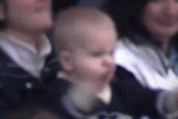
Construye la imagen a toda velocidad y todo funciona correctamente, pero ¿dónde están los resultados de las pruebas?
Como ya sabréis, una imagen de tipo docker se genera a partir de una serie de capas. Cada línea de código que se ejecuta en el Dockerfile podríamos decir que representa una de esas capas. Cada capa se comporta como una imagen en sí misma, siendo la última de ellas esa capa junto con la ejecución de todas las anteriores.
Y resulta que, al realizar la construcción de nuestra imagen, se generó una capa con la etiqueta de test=true. Así que, solo tenemos que buscarla:
$ docker images --filter "label=test=true"
REPOSITORY TAG IMAGE ID CREATED SIZE
<none> <none> e5b5bc46ae6a About a minute ago 1.02GB
En este caso la imagen con los resultados de las pruebas tiene el identificador e5b5bc46ae6a. Pero podríamos encontrar este valor usando un pequeño script de bash como este:
# image_with_tests=e5b5bc46ae6a
image_with_tests=$(docker images --filter "label=test=true" | head -2 | tail -1 | sed 's/|/ /' | awk '{print $3}')
Una vez tenemos este valor podríamos crear un contenedor basado en esta imagen/capa:
docker create --name test-results $image_with_tests
Después de crear este contenedor con nombre test-results podríamos copiar el contenido de la carpeta de resultados de las pruebas a una carpeta local, fuera del contexto del contenedor:
docker cp test-results:/testresults ./testresults
Y si miramos el contenido local de la carpeta que acabamos de copiar encontraremos el resultado de los tests en formato trx y la cobertura en formato json:
$ ls testresults
_8xxxxxxxxxxx_2022-05-21_12_46_50.trx coverage.cobertura.xml coverage.json
Ya tenemos los resultados de las pruebas en nuestra carpeta local y podemos analizarlos o generar informes a partir de ellos.

Si quisiéramos poner un “nombre” y/o versión a la imagen con los resultados de las pruebas podríamos hacerlo apuntando como stage objetivo de la construcción de la imagen el de los tests:
docker build -t docker-net6-test . --target tests
Y de esta forma sería más sencillo crear un contenedor:
docker create --name test-results docker-net6-test
Y usar el mismo comando que antes para recoger los resultados:
docker cp test-results:/testresults ./testresults
Bonus: Tests Results en Azure Pipelines
Si usáramos todos estos comandos para automatizar estas pruebas en una pipeline de azure devops por ejemplo, podríamos usar un código semejante a este:
- script: |
docker build -t docker-net6-test .
displayName: build image
- script: |
image_with_tests=$(docker images --filter "label=test=true" | head -2 | tail -1 | sed 's/|/ /' | awk '{print $3}')
docker create --name test-results $image_with_tests
docker cp test-results:/testresults ./testresults
displayName: copy results
- task: PublishTestResults@2
inputs:
testResultsFormat: 'VSTest'
testResultsFiles: '**/*.trx'
searchFolder: testresults/
publishRunAttachments: true
displayName: 'Publish test results'
- task: PublishCodeCoverageResults@1
inputs:
codeCoverageTool: 'cobertura'
summaryFileLocation: 'testresults/coverage.cobertura.xml'
displayName: 'Publish coverage reports'
- script: |
docker rm test-results
displayName: cleanup
Y podríamos encontrar en los informes de la ejecución de la pipeline algo parecido a esto:
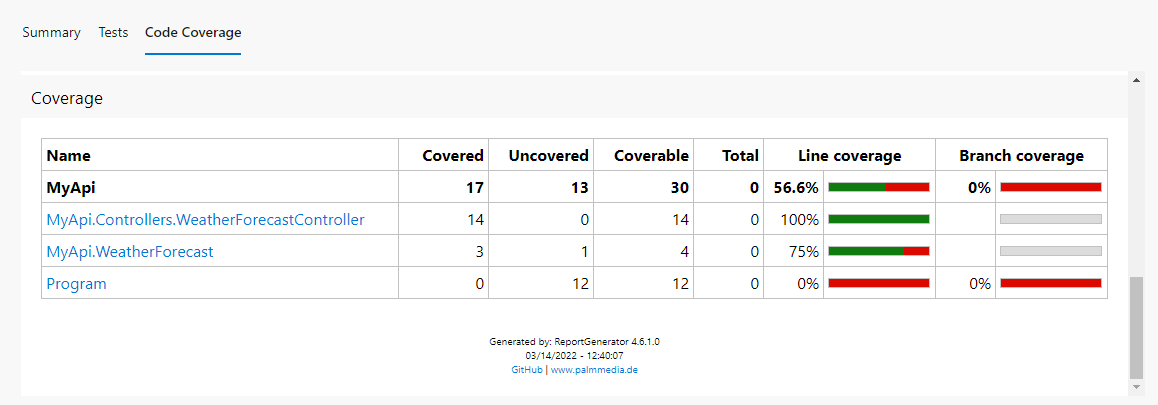
Si no ves el tab de cobertura de código es porque hasta que no aparece hasta que no finaliza la pipeline completa
Bonus: añadiendo más proyectos de tests
Si nos encontráramos con un proyecto más complejo, donde tuviéramos más de un proyecto de pruebas:
dotnet new xunit -o MyApi.Tests2
dotnet sln add MyApi.Tests2/MyApi.Tests2.csproj
dotnet add MyApi.Tests2/MyApi.Tests2.csproj reference MyApi/MyApi.csproj
dotnet add MyApi.Tests2/MyApi.Tests2.csproj package coverlet.msbuild
Para ejecutar todos los proyectos de pruebas en un solo comando, podríamos hacerlo de la siguiente forma:
dotnet test --results-directory testresults --logger "trx" -p:CollectCoverage=true -p:CoverletOutput="../testresults/" -p:MergeWith="../testresults/coverage.json" -p:CoverletOutputFormat=json%2cCobertura
Observad que al ejecutar el comando se generan dos archivos de resultado de tipo trx y solo uno de cobertura en formato json. Esto se debe al argumento -p:MergeWith que indica que los resultados de cobertura de código deberán ser unificados en un solo archivo.
Para hacer que la imagen de docker contenga también las pruebas de este nuevo proyecto solo tendremos que copiar el nuevo archivo .csproj antes del dotnet restore:
COPY ./MyApi.Tests2/*.csproj ./MyApi.Tests2/
y el código fuente de nuestras pruebas antes del dotnet test:
COPY ./MyApi.Tests2/. ./MyApi.Tests2/
Finalmente, tendríamos un Dockerfile semejante al siguiente:
FROM mcr.microsoft.com/dotnet/aspnet:6.0 AS base
EXPOSE 80
FROM mcr.microsoft.com/dotnet/sdk:6.0 AS build
WORKDIR /src
COPY ./*.sln ./
COPY ./MyApi/*.csproj ./MyApi/
COPY ./MyApi.Tests/*.csproj ./MyApi.Tests/
COPY ./MyApi.Tests2/*.csproj ./MyApi.Tests2/
RUN dotnet restore
COPY ./MyApi/. ./MyApi/
FROM build AS publish
WORKDIR /src/MyApi
RUN dotnet publish -c Release -o /app --no-restore
FROM build as tests
LABEL test=true
COPY ./MyApi.Tests/. ./MyApi.Tests/
COPY ./MyApi.Tests2/. ./MyApi.Tests2/
RUN dotnet test -c Release --results-directory /testresults --logger "trx" -p:CollectCoverage=true -p:CoverletOutput="/testresults/" -p:MergeWith="/testresults/coverage.json" -p:CoverletOutputFormat=json%2cCobertura -m:1
FROM base AS run
WORKDIR /app
COPY --from=publish /app ./
ENTRYPOINT ["dotnet", "MyApi.dll"]
Conclusiones
La verdad es que la generación de imágenes OCI (tipo docker) es todo un mundo. Puedes hacer algo muy sencillo o algo muy complejo. Se puede aprovechar para encapsular muchas operaciones en una sola construcción y luego sacar partido a todo en diferentes contenedores.
En este ejemplo hemos visto algunas buenas prácticas como reutilizar las capas con los paquetes externos. O cómo dividir en diferentes stages las diferentes tareas que ejecutamos durante la construcción de una imagen. También hemos visto como pasar los proyectos de prueba y recoger la cobertura de código. Además, de cómo podríamos usar esta información en una Azure DevOps pipeline.
Un ejemplo que creemos muy completo y que esperamos que os pueda ayudar vuestro día a día…